Добавлен: 15.11.2018
Просмотров: 305
Скачиваний: 4
Контрольная работа по дисциплине
«Корпоративные информационные системы»
для студентов заочной формы обучения
Контрольная работа состоит из 2-х заданий:
-
Теоретический вопрос требует ознакомления с литературными источниками и прочими информационными материалами.
-
Практическое задание – построение расчетной таблицы в MS Excel, организация динамической связи документа MS Word c данными из MS Excel.
Номер варианта выбирается в соответствии с таблицей:
|
Первая |
Первая буква имени студента |
||||||
|
А
|
Г
|
З |
М |
Р
|
Ф
|
Ш |
|
|
А, Б, В |
1 |
8 |
5 |
2 |
9 |
6 |
3 |
|
Г, Д, Е, Ж |
2 |
9 |
6 |
3 |
10 |
7 |
4 |
|
З, И, К, Л |
3 |
10 |
7 |
4 |
1 |
8 |
5 |
|
М, Н, О, П |
4 |
1 |
8 |
5 |
2 |
9 |
6 |
|
Р, С, Т, У |
5 |
2 |
9 |
6 |
3 |
10 |
7 |
|
Ф, Х, Ц, Ч |
6 |
3 |
10 |
7 |
4 |
1 |
8 |
|
Ш, Щ, Э, Ю, Я |
7 |
4 |
1 |
8 |
5 |
2 |
9 |
Ответ на теоретический вопрос контрольной работы должен быть достаточно полным.
Выполнение практического задания излагается подробно с объяснением всех действий.
Контрольная работа должна быть аккуратно оформлена, иметь нумерацию страниц и список использованных литературных источников, где
указываются все использованные студентом источники, расположенные в алфавитном порядке и пронумерованные.
Оформленная контрольная работа сдается на кафедру для рецензирования. Контрольная работа, выполненная не по своему варианту, не зачитывается. Работа считается зачтенной, если она успешно прошла рецензирование. При неудовлетворительном выполнении контрольной работы она возвращается студенту на доработку.
Пример выполнения задания 2.
Пример. В таблице 2.1 размещены результаты квалификационного экзамена сотрудников подразделения (Баллы) и Стаж работы.
Категория специалиста зависит от суммы набранных на квалификационном экзамене баллов.
Тарифный коэффициент зависит от категории (см. таблицу 2.2).
Надбавка за стаж зависит от стажа работы (см. таблицу 2.3).
Таблица 2.1 – Результаты квалификационного экзамена
|
ФИО |
Баллы |
Категория |
Тарифный коэффициент |
Ставка |
Стаж, лет |
Надбавка за стаж |
Оклад |
|
1 |
2 |
3 |
4 |
5 |
6 |
7 |
8 |
|
Алешин И.Р. |
85 |
|
|
|
4 |
|
|
|
Бойков М.М. |
100 |
|
|
|
4 |
|
|
|
Вакар Н.В. |
65 |
|
|
|
5 |
|
|
|
Ветер С.Д. |
110 |
|
|
|
7 |
|
|
|
Гомон К.Л. |
90 |
|
|
|
3 |
|
|
|
Громов Т.К. |
180 |
|
|
|
15 |
|
|
|
Жданов И.П. |
220 |
|
|
|
20 |
|
|
|
Жуков С.Ю. |
140 |
|
|
|
8 |
|
|
Таблица 2.2 Таблица 2.3
|
Баллы |
Категория |
Тарифный коэффициент |
|
151-200 |
I |
8 |
|
101-150 |
II |
7,5 |
|
50-100 |
III |
5 |
|
> 200 |
Высшая |
10 |
|
Надбавка |
Стаж, лет |
|
10% |
< 5 |
|
20% |
5-10 |
|
40% |
> 10 |
Ставка = Тарифный коэффициент * Ставка 1 разряда;
Оклад = Ставка + Надбавка за стаж (%) * Ставка.
Разместим таблицы с исходными данными в ячейках А3:Н11 рабочего листа Excel (рис. 2.1). В таблицу 2.3 добавим столбец «Стаж» (ячейки J10:J12), в котором представим шкалу граничных значений стажа для начисления надбавки за стаж в форме, пригодной для использования функции ВПР.
Рассчитаем столбец «Категория». В ячейку С4 с помощью мастера функций (рис. 2.2) введем формулу:
=ЕСЛИ(B4<50;"-"; ЕСЛИ(И(B4>=50;B4<=100);"III"; ЕСЛИ(И(B4>100;B4<=150);"II"; ЕСЛИ(И(B4>150;B4<=200);"I";"Высшая"))))
Скопируем эту формулу в ячейки С5:С11.
Рассчитаем столбец «Тарифный коэффициент»:
В ячейку D4 введем формулу:
=ПРОСМОТР(C4;$K$4:$K$7;$L$4:$L$7)
Скопируем эту формулу в ячейки D5:D11.
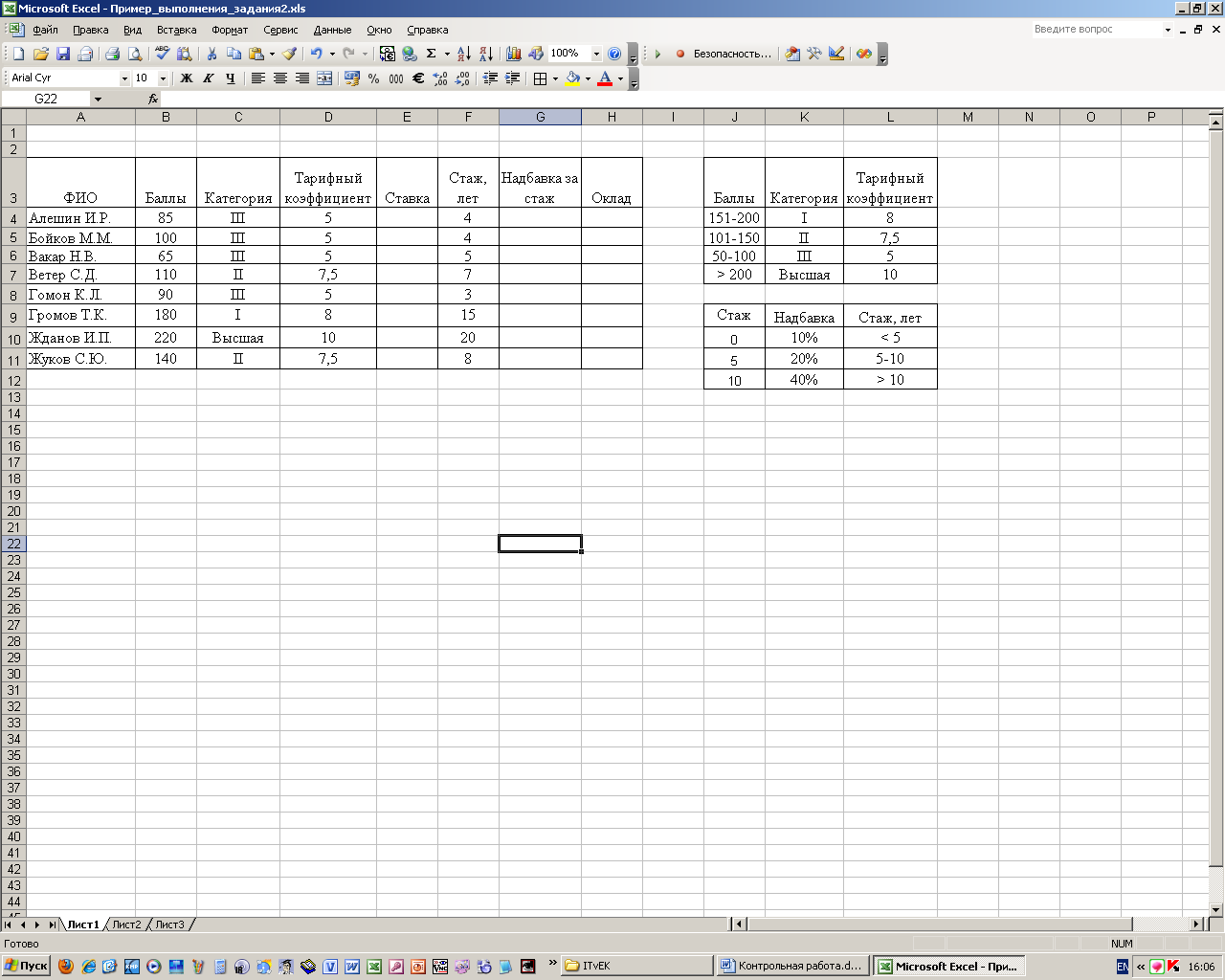
Рис. 2.1 – Исходные данные для расчета
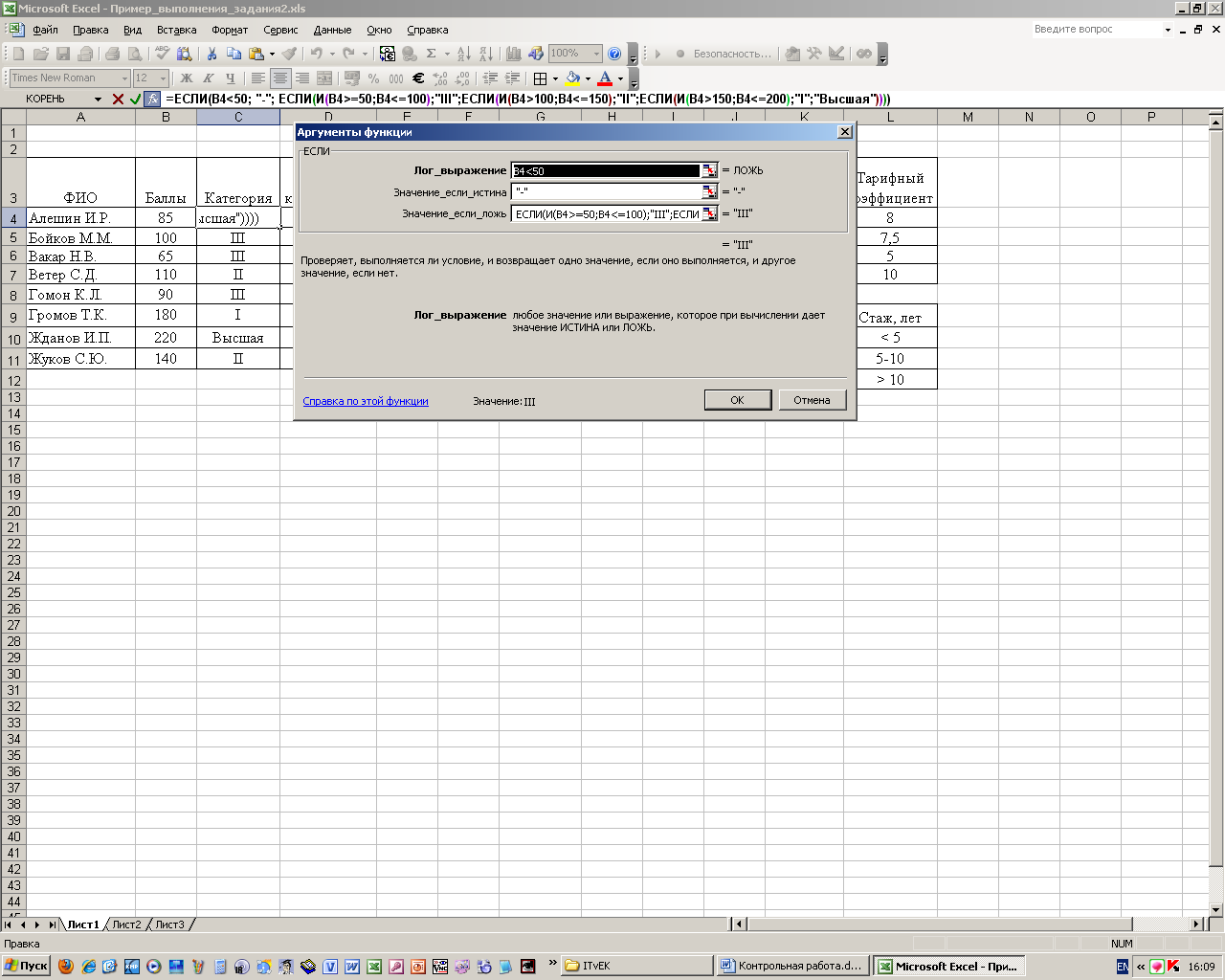
Рис. 2.2 – Окно «Мастера функций»
Рассчитаем столбец «Ставка»:
В ячейку Е4 введем формулу: =$В$14*D4 (в ячейку В14 внесено значение ставки 1 разряда, см. рис. 2.3).
Скопируем эту формулу в ячейки Е5:Е11.
Рассчитаем столбец «Надбавка за стаж»:
В ячейку G4 введем формулу:
=ВПР(F4; $J$9: $K$12;2)
Скопируем эту формулу в ячейки G5:G11.
Рассчитаем столбец «Оклад»:
В ячейку Н4 введем формулу: =Е4+G4*Е4. Скопируем эту формулу в ячейки Н5:Н11.
В ячейке Н13 рассчитаем общий фонд заработной платы по отделу:
= СУММ(Н4:Н11)
В ячейках Н14:Н16 рассчитаем фонд заработной платы по каждой категории:
По I категории: =СУММЕСЛИ($C$4:$C$11;G14;H4:H11)
По II категории: =СУММЕСЛИ($C$4:$C$11;G15;H4:H11)
По III категории: =СУММЕСЛИ($C$4:$C$11;G16;H4:H11)
По Высшей категории: =СУММЕСЛИ($C$4:$C$11;G17;H4:H11)
Заполненная таблица с результатами расчетов представлена на рис. 2.3.
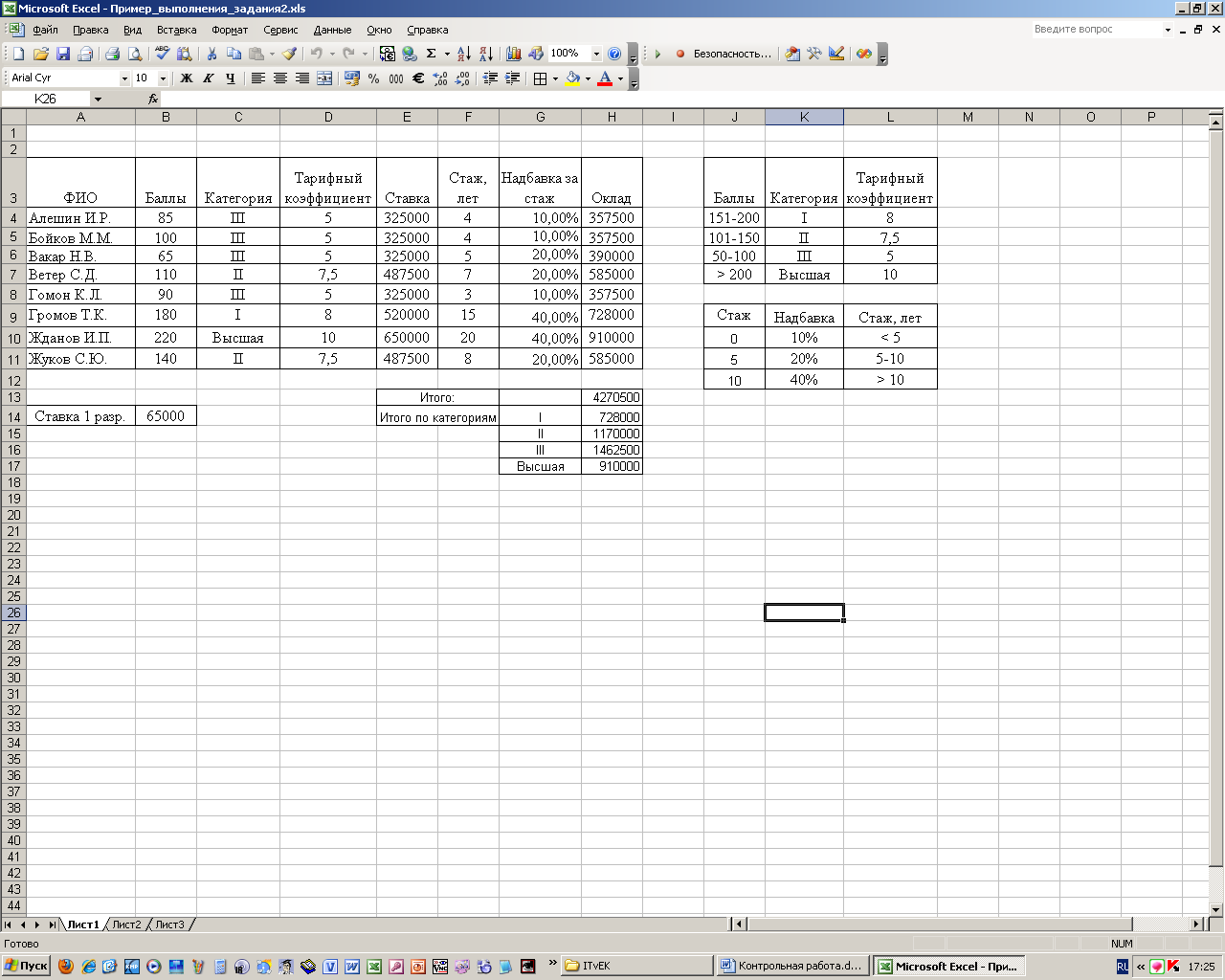
Рис. 2.3 – Результаты расчетов
Отразим графически соотношение размера ставки и оклада каждого сотрудника. Для этого воспользуемся мастером диаграмм, выбрав тип диаграммы – «График» (см. рис. 2.4).
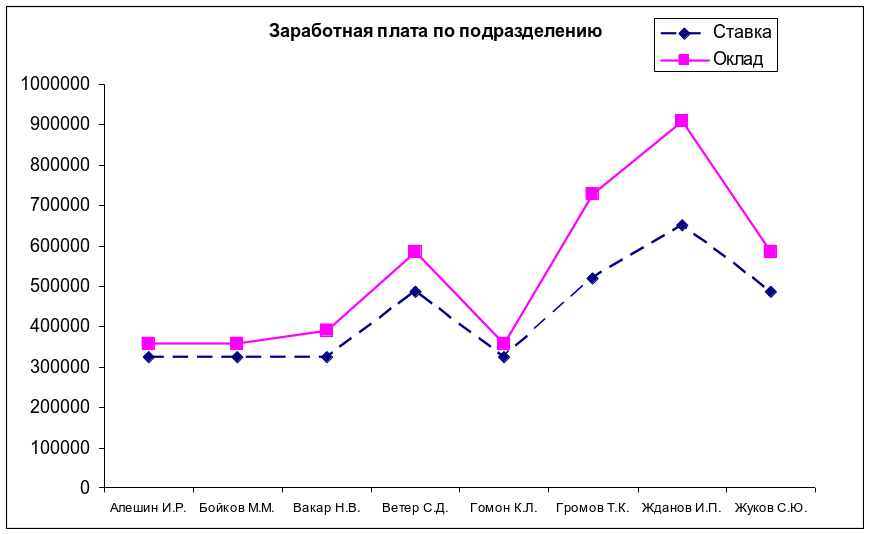
Рис. 2.4 – Сведения о заработной плате
Составим отчетную ведомость по подразделению. Для этого создадим документ Word, в котором перенесем данные из таблицы Excel, например, ФИО сотрудника, Ставка, Оклад, обеспечив динамическую связь.
Вначале, в ячейках А20:D27 сформируем таблицу с этими данными (рис. 2.5).
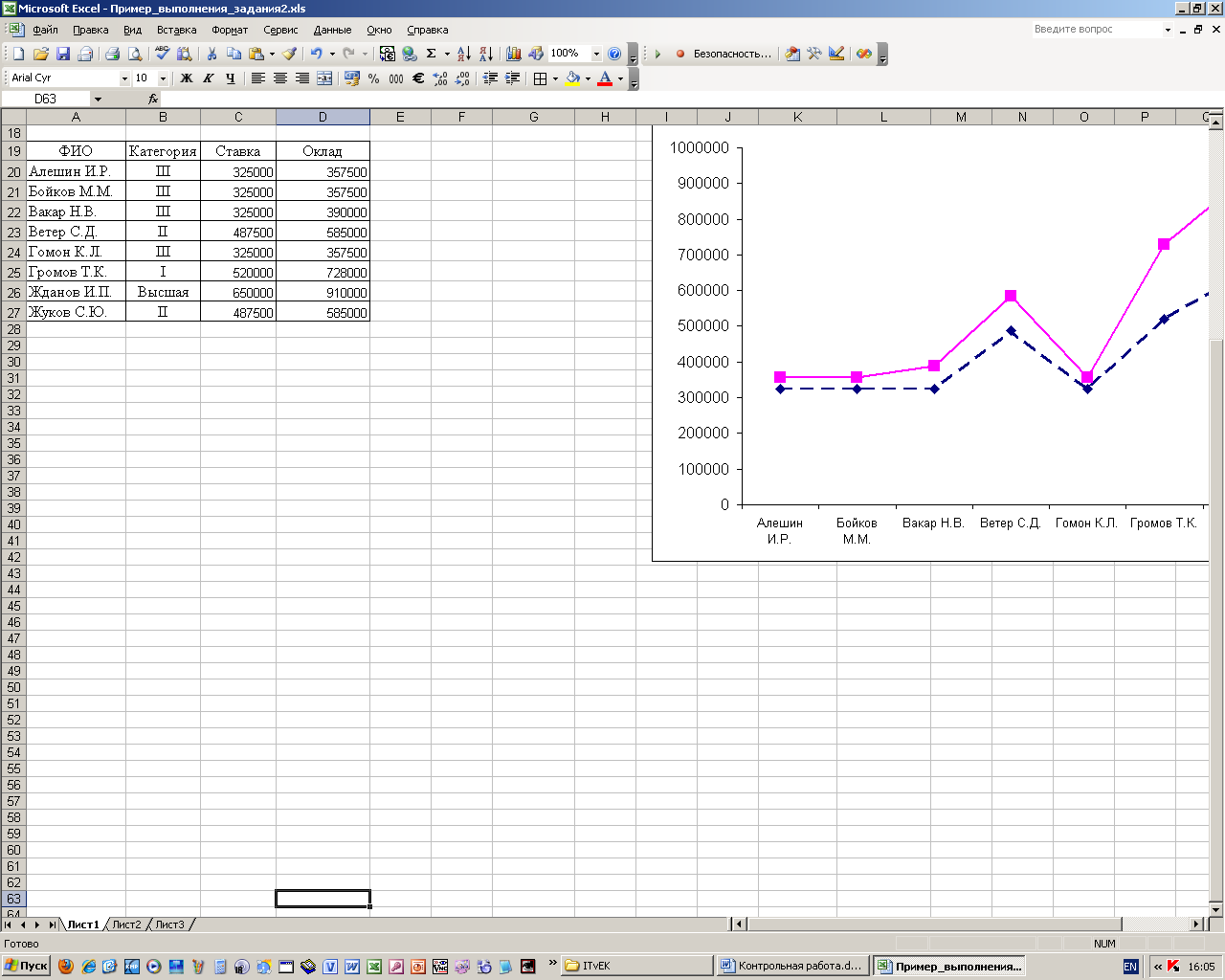
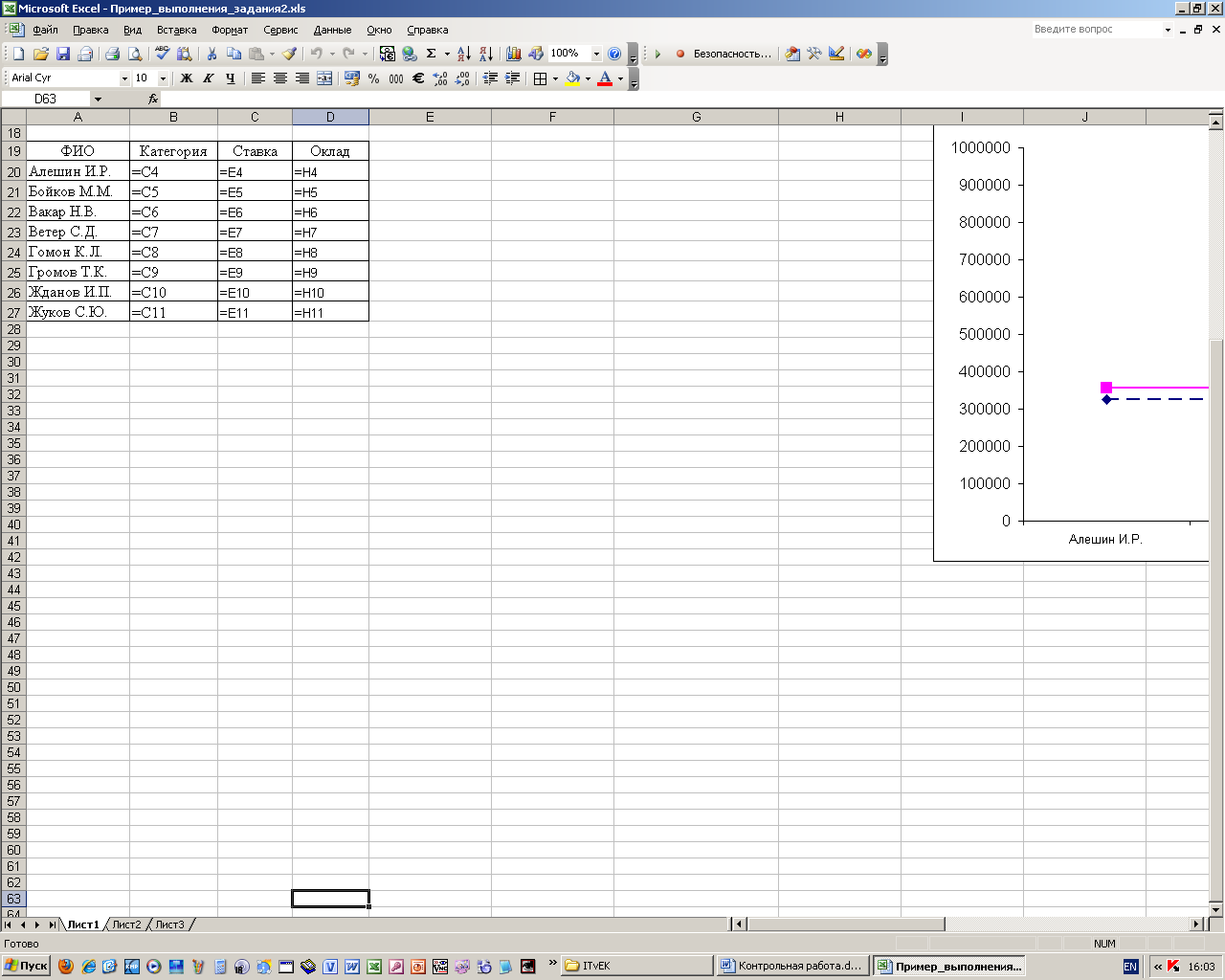
Рис. 2.5 – Таблица с данными для отчетной ведомости
(в режиме формул и в режиме значений)
Далее выделим эту таблицу и скопируем ее в буфер обмена (Меню Правка → Копировать). Перейдем в документ Word. В меню Правка выберем пункт Специальная вставка → Связать → Лист MS Excel (Объект) → ОК (см. рис. 2.6).
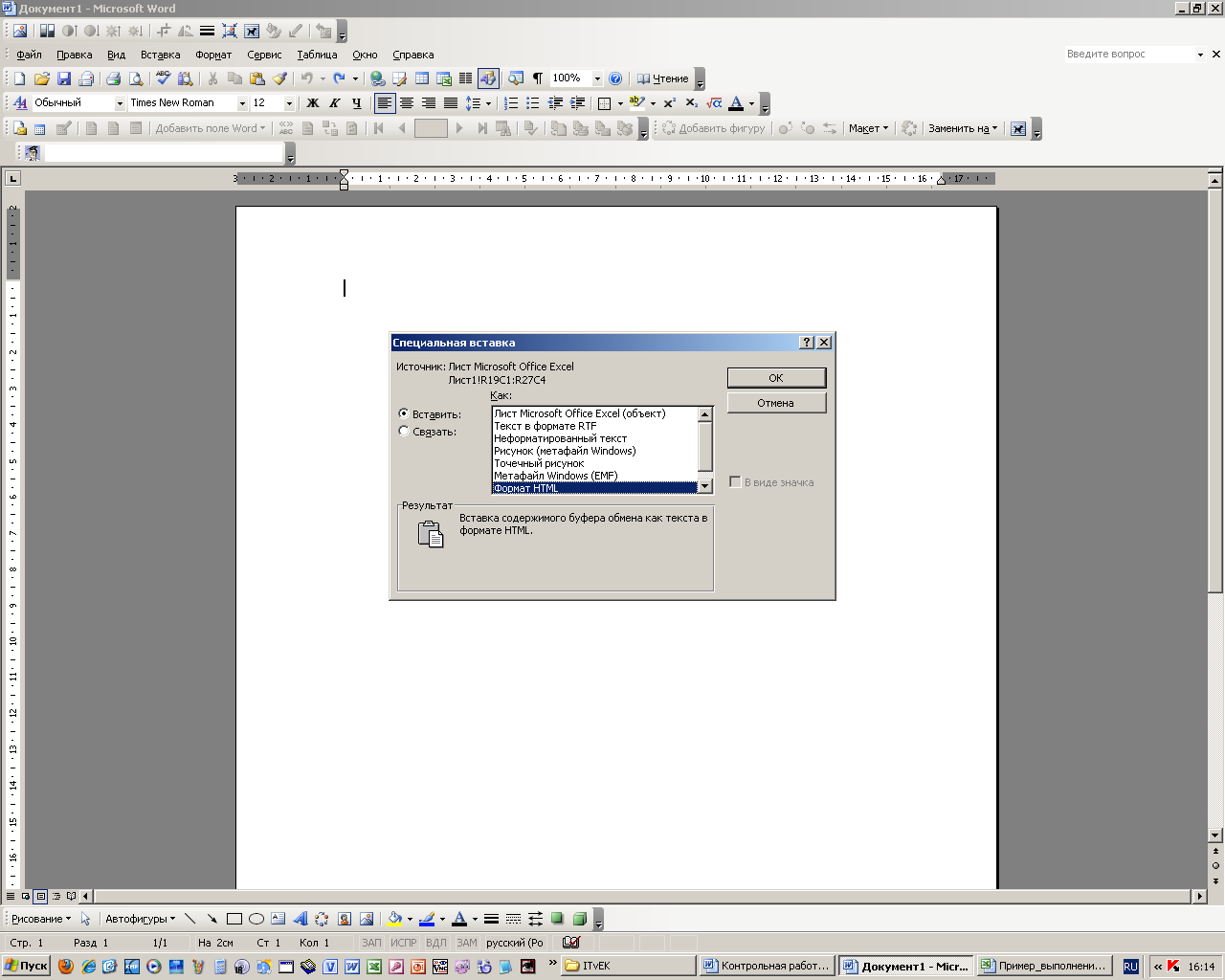
Рис. 2.6 – Окно «Специальная вставка»
В результате таблица с данными будет вставлена с динамической связью в Перейдем в документ Word. Это значит, что все изменения, вносимые в данные, размещенные в MS Excel будут автоматически отражаться в созданной отчетной ведомости.

Аналогичным образом можно вставить в отчетную ведомость и построенный график. Фрагмент отчетной ведомости представлен на рис. 2.7.
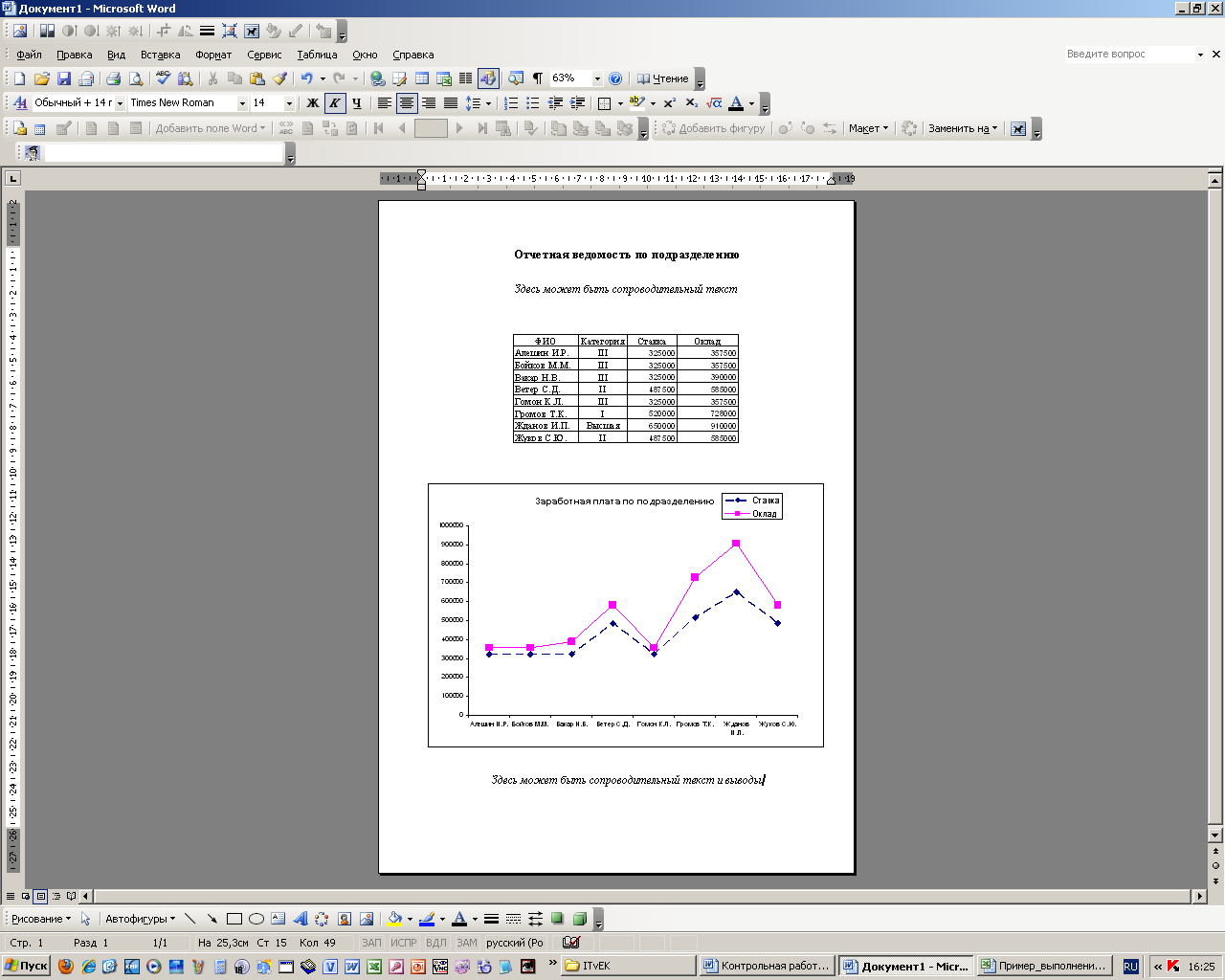
Рис. 2.7 – Фрагмент отчетной ведомости
Задание 1.
-
Экономическая информация и ее свойства.
-
Информационные процессы в организационно-экономической сфере.
-
Методы обработки экономической информации.
-
Информационные технологии обработки экономической информации.
-
Этапы развития информационных технологий в экономике.
-
Характеристика информационных технологий для решения экономических задач.
-
Принципы построения экономических информационных систем.
-
Информационные ресурсы предприятия.
-
Функциональные задачи, решаемые информационными технологиями на предприятии.
-
Основные сервисы Интернета.
Задание 2.
Создать связанный электронный документ: используя технологию OLE, таблицу с результатами расчетов и построенные в ТП MS Excel графические объекты экспортировать в документ Word.
Вариант 1. В книге MS Excel создать ведомость для начисления заработной платы работникам раскройного участка швейного цеха (не менее 10-12 записей). Ведомость должна содержать следующие поля: ФИО сотрудника, Разряд, Отработанное время, вычисляемые поля: Тарифная зарплата, КТУ (коэффициент трудового участия), Расчетная зарплата. Вычисляемые поля не заполняются.
-
Заполнить столбец Тарифная зарплата в соответствии с таблицей 2.4
-
Заполнить столбец КТУ в соответствии с таблицей 2.5
Таблица 2.4 – Тарифная зарплата Таблица 2.5 – КТУ
|
Разряд |
Тарифная зарплата |
|
- |
60000 |
|
1 |
85000 |
|
2 |
95000 |
|
3 |
100000 |
|
4 |
120000 |
|
5 |
150000 |
|
6 |
200000 |
|
Отработанное время |
КТУ |
|
100-200 |
1,2 |
|
200-300 |
1,4 |
|
300-400 |
1,5 |
-
Рассчитать значения Расчетной зарплаты:
Расчетная зарплата = Тарифная зарплата * КТУ
-
Определить общий фонд зарплаты рабочих 5-го и 6-го разрядов.
-
Построить диаграмму по данных столбцов Тарифная зарплата и Расчетная зарплата.